상세 컨텐츠
본문
학기가 시작된지도 벌써 2주가 지나갔다. 하지만, 전담인 나는 정작 수업 진행을 별로 못한 것 같다. 수업이 있긴 했지만 소개하고, 특히, 3학년 아이들에겐 부담을 주지 않기 위하여 교과서 진도를 나가지 않았더니만 벌써 진도가 밀리는 느낌.. ^^
어쨌든... 전에 소개했던 Class Dojo를 활용하기 위하여 학급 수정하는 방법을 알아보겠다. 모든 수정은 웹에서만 가능하다. 스마트폰이나 패드에서는 활용만 가능하게 되어 있다. 그게 맞는 거 같다.
학급 생성하기 및 학생 입력하기는 전 포스트에서 다루었으므로 생성된 학급을 수정하는 방법을 알아보기로 안다.
먼저 http://www.classdojo.com 에 교사로 접속하면 학급 리스트가 나타난다.
1. 학급 수정을 위해 수정하고자 하는 학급에서 'Edit Class'를 누른다.
2. 학급의 기본 정보 수정
1) 학급 아이콘을 변경할 수 있다. (아이콘은 정해지니 거에서 선택만 가능한 것이 아쉽다. 학급 사진이 들어가거나 전담을 위해서 담임 사진을 넣어도 좋으련만... Teacherkit 은 담임 사진 입력이 가능하다.)
2) 학년을 선택한다. 유치원, 보육학교, 1~13학년, 기타 등을 선택할 수 있다.
3) 학급 이름 입력이 가능하다.
4) 지금은 사용하지 않을 경우 'Archive class'를 통해 저장해 두고 보이지 않게 할 수 있다. 다음에 다시 되살릴 수도 있다.
3. 학생 관련 내용 수정 : 'Students' 선택
1) 학생의 이름을 입력하여 추가할 수 있다.
2) 'Copy/paste a list' 를 눌러 학생 명단을 복사해서 넣을 수도 있다. 엑셀의 표 자료도 붙여넣기가 가능하다.
3) 캐릭터 세트를 선택할 수 있다. 기본은 'Monsters'와 'Critters'가 있으며 'Add own'버튼을 눌러 원하는 사진으로 추가도 가능하다.
3. 강화 관련 내용 수정하기 : 'Behaviours' 누르기
1) 강화는 정적 강화와 부적강화로 나눠서 입력할 수 있다.
2) 내용은 클릭하여 수정이 가능하다. 초기에 영어로 되어있으니 한글로 수정하여 사용한다. 아이콘도 변경 가능하다.
3) 'Add your own'을 눌러 내용 추가가 가능하다.
4) 'Import beviours from another class'를 눌러서 다른 반에 설정된 내용을 가져올 수 있다. 한 반만 설정해 두면 다른 반에서도 불러서 사용할 수 있다.
이상으로 간단한 설정에 대해서 알아보았다. 다음에는 활용편...
'4. Apps For Teachers > 43. Etc' 카테고리의 다른 글
| Class Dojo 2 - Behavior 데이터 초기화하기 (0) | 2013.03.10 |
|---|---|
| Class Dojo 1 - 아동 명단 쉽게 입력하기 (0) | 2013.03.09 |
| 똑똑한 비서, IFTTT 활용하기 (0) | 2013.03.08 |
| Doodle 을 이용하여 모임 약속 정하기 (0) | 2013.03.06 |
| 구글 양식 도구 활용하기 (2) | 2012.09.04 |
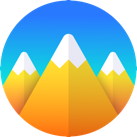




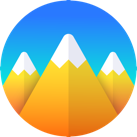





댓글 영역